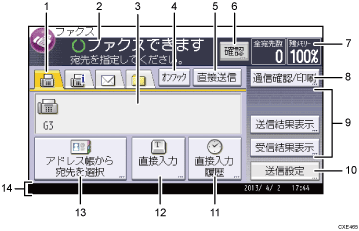
[ファクス]、[インターネットファクス]、[メール]、[フォルダー]
タブを押して、ファクス、インターネットファクス、メール、フォルダーに宛先種別を切り替えられます。
 (ファクス)を選択しているときは、ファクス番号またはIP-ファクス宛先を指定できます。
(ファクス)を選択しているときは、ファクス番号またはIP-ファクス宛先を指定できます。 (インターネットファクス)を選択しているときは、インターネットファクス宛先を指定できます。
(インターネットファクス)を選択しているときは、インターネットファクス宛先を指定できます。 (メール)を選択しているときは、メール宛先を指定できます。
(メール)を選択しているときは、メール宛先を指定できます。 (フォルダー)を選択しているときは、フォルダー宛先を指定できます。
(フォルダー)を選択しているときは、フォルダー宛先を指定できます。
操作の状態、メッセージ
操作の状態やメッセージが表示されます。
相手先
入力した相手先を表示します。
[オンフック]
オンフック機能を使用できます。
[直接送信]
直接送信に切り替えます。
[直接送信]が反転表示していないときは、メモリー送信が選択されています。メモリー送信、直接送信の詳細については、『ファクス』「送信の種類」を参照してください。
[確認]
設定内容を確認できます。
残メモリー
メモリー残量が表示されます。
[通信確認/印刷]
通信にかかわるいろいろな情報を知ることができます。
確認方法については『ファクス』「通信情報を変更/確認する」を参照してください。
クイック操作キー
よく使用する機能をクイック操作キーとして登録しておくと表示されます。工場出荷時は[送信結果表示]と[受信結果表示]が登録されています。
「クイック操作キー」については『ファクス』「基本設定」を参照してください。
[送信設定]
原稿の読み取りや送信の設定ができます。
[直接入力履歴]
[直接入力]で指定した宛先を選択できます。宛先履歴が複数あるときは、[
 ]または[
]または[ ]を押すと、宛先が順に表示されます。
]を押すと、宛先が順に表示されます。[直接入力]
アドレス帳に登録されていない送信先を指定するときは、ここを押して送信先を入力します。
[アドレス帳から宛先を選択]
本機で管理している宛先表の一覧が表示されます。一覧をすべて表示しきれないときは、[
 ]または[
]または[ ]を押して表示を切り替えます。グループの宛先には、グループを示すマーク(
]を押して表示を切り替えます。グループの宛先には、グループを示すマーク( )が表示されます。
)が表示されます。情報表示
通信中は相手先の名称やファクス番号および原稿サイズが表示されます。
![]()
読み取りが終了するごとに電源を入れた直後の状態に戻すかどうかを[ファクス初期設定]の[パラメーター設定](スイッチ17ビット3)で設定できます。工場出荷時は[する]に設定されています。『ファクス』「パラメーター設定」を参照してください。
宛先種別のタブは[導入設定]で以下の設定をすると表示されます。宛先種別の設定については『ファクス』「導入設定」を参照してください。
 (インターネットファクス):[インターネットファクス設定]を[使用する]に設定しているとき
(インターネットファクス):[インターネットファクス設定]を[使用する]に設定しているとき (メール):[メール設定]を[使用する]に設定しているとき
(メール):[メール設定]を[使用する]に設定しているとき (フォルダー):[フォルダー設定]を[使用する]に設定しているとき
(フォルダー):[フォルダー設定]を[使用する]に設定しているとき
「ジョブ履歴」画面では、ファクス機能を使用して送信した文書の情報は確認できません。[通信確認/印刷]で確認してください。

